2023年6月21日发(作者:)
idata界⾯_iData⼿持终端常见问题集,持续更新中...定期更新的iData数据采集器PDA⼿持机问题,如果您的问题不在列表中,请直接点击右侧的在线客服,我们的⼈⼯客服随时为您服务同时感谢您为我们的问题集添加新的问题。(1)设备⽆法开机,怎么办?检查电池是否安装正确,电池后盖是否完全盖好;请检查电池是否有电;如电池有电,且有正确安装电池,请做⼀次冷启动操作请对电池充电10分钟,再尝试开机。(2)扫描过程中,扫描头出光但识别不了条码,⽽且扫描时系统很卡,怎么办?重新校准扫描头,操作⽅法:在桌⾯上双击“Scanner”,开启扫描头,复位扫描头,复位成功即可;请确认所扫描的条码是否完整⽆破损;如果扫描头重新校准后,并且确认条码⽆破损,则可重启设备。安卓设备桌⾯iscan扫描图标可在?是否误删?是否可启动?下载对应版本重新安装:(3)⽆法连接WIFI⽹络?⾸先检查加密⽅式是否正确,即检查⼿持设备与本地⽹络的加密⽅式是否⼀致;检查密码是否正确;检查⽹络是否正常;重启设备或者把⽹络删除再重新连接(⽹络删除后在⽆线配置界⾯选择⾼级,在⾸选⽹络的列表框中删除所需要删除的⽹络,按确定键完成操作)。(4)⽆法连接GPRS或者3G/4G⽹络?检查当地信号强度;检查SIM卡是否安装正确;检查SIM卡是否开通上⽹功能;接⼊点是否设置正确;检查SIM卡是否⽋费或者SIM卡是否损坏(SIM卡装⼊⼿机进⾏测试是否损坏或者⽋费)。(5)⽆线⽹启动后⾃动消失了,怎么办?启⽤⽆线后状态栏出现⽹络图标,但两秒后⾃动消失了,也不要担⼼,在“开始—设置—⽹络连接”⾥⾯能够看到⽆线⽹络连接为打叉的标志,查看属性,将其设置为启⽤即可。(6)USB⽆法连接?查看电脑是否安装了Microsoft ActiveSync同步软件;打开控制⾯板中的USBSwitch中模式是否选择了U盘模式(改为ActiveSync同步模式)。安卓系统设备打开设置—关于设备——版本号(连续点击,直到提⽰成功开启开发者选项为⽌)——开发者选项——USB调试打钩(7)触屏失灵了怎么办?重新校准屏幕;⽅法:打开“我的设备-控制⾯板-笔针”,进⼊笔针项后点校准,点⼗字光标的中⼼,跟着光标⾛⼀圈,成功后光标消失,这时按下键盘的回车键或者点⼀下屏幕,最后点屏幕右上⾓的OK(校准过程中某个点未点准时,需要重新校准)。(8)⽆线⽹络可以刷新SSID但⽆法配置?检查⾼级选项⾥的使⽤WinDows配置⽆线设置是否选上。(9)设备死机、或者开机有问题怎么办?⽤户在使⽤iData设备中遇到不开机故障可按以下步骤尝试。1,长按电源键3-5s开机,如感受到震动,则表⽰设备能够正常通电。充电后即可正常开启;2,如果电池长时间没有使⽤,可在充完电后可长按电源键30秒,⼤部分设备有效;3,长按开机键感受不到震动,请⽬视电池连接器有⽆污损、变形、缺失,如⽆可更换电池(确保该电池有电)尝试开机。更换有电电池仍⽆法开机,请检测设备按键有⽆卡死⽆法按动的情况,包括两边黄⾊侧按键。有按键卡死的请联系供应商送修。(10)iData安卓系列的iScan⼴播如何调⽤,如果调⽤PDA扫描头数据?(11)idata数据采集器 按扫描键没红光?1,这种情况要根据您的数据采集器类型来处理,如果是90系列的WM6.5操作系统,则需要在程序⾥⾯开启iScan程序,开启以后在右下⾓会有⼀个条码图标,点击这个图标启⽤条码扫描即可。2,95、50、60、70系列的安卓设备则要在系统设置》条码扫描设置中开启扫描功能,或者打开扫描的键盘模式,这样在任意有光标位置按扫描键即可触发扫描。(12)idata⼿持机更换背带⽅法1,先把iData⼿持终端(数据采集器)的电池后盖卸下2,将背带⿊⾊扣的⼀端扣到机器底部的槽中,并向外拔绳3,把新的背带直接插就去就可以了,直到听到咔的⼀声即可iData⼿持终端数据采集器全⾯适配⽬前国内专门针对PDA端优化的库存管理APP:极简仓管,实现即扫即⽤,相⽐⽤安卓⼿机操作,有更快的扫描速度,更简单的操作。
2023年6月21日发(作者:)
idata界⾯_iData⼿持终端常见问题集,持续更新中...定期更新的iData数据采集器PDA⼿持机问题,如果您的问题不在列表中,请直接点击右侧的在线客服,我们的⼈⼯客服随时为您服务同时感谢您为我们的问题集添加新的问题。(1)设备⽆法开机,怎么办?检查电池是否安装正确,电池后盖是否完全盖好;请检查电池是否有电;如电池有电,且有正确安装电池,请做⼀次冷启动操作请对电池充电10分钟,再尝试开机。(2)扫描过程中,扫描头出光但识别不了条码,⽽且扫描时系统很卡,怎么办?重新校准扫描头,操作⽅法:在桌⾯上双击“Scanner”,开启扫描头,复位扫描头,复位成功即可;请确认所扫描的条码是否完整⽆破损;如果扫描头重新校准后,并且确认条码⽆破损,则可重启设备。安卓设备桌⾯iscan扫描图标可在?是否误删?是否可启动?下载对应版本重新安装:(3)⽆法连接WIFI⽹络?⾸先检查加密⽅式是否正确,即检查⼿持设备与本地⽹络的加密⽅式是否⼀致;检查密码是否正确;检查⽹络是否正常;重启设备或者把⽹络删除再重新连接(⽹络删除后在⽆线配置界⾯选择⾼级,在⾸选⽹络的列表框中删除所需要删除的⽹络,按确定键完成操作)。(4)⽆法连接GPRS或者3G/4G⽹络?检查当地信号强度;检查SIM卡是否安装正确;检查SIM卡是否开通上⽹功能;接⼊点是否设置正确;检查SIM卡是否⽋费或者SIM卡是否损坏(SIM卡装⼊⼿机进⾏测试是否损坏或者⽋费)。(5)⽆线⽹启动后⾃动消失了,怎么办?启⽤⽆线后状态栏出现⽹络图标,但两秒后⾃动消失了,也不要担⼼,在“开始—设置—⽹络连接”⾥⾯能够看到⽆线⽹络连接为打叉的标志,查看属性,将其设置为启⽤即可。(6)USB⽆法连接?查看电脑是否安装了Microsoft ActiveSync同步软件;打开控制⾯板中的USBSwitch中模式是否选择了U盘模式(改为ActiveSync同步模式)。安卓系统设备打开设置—关于设备——版本号(连续点击,直到提⽰成功开启开发者选项为⽌)——开发者选项——USB调试打钩(7)触屏失灵了怎么办?重新校准屏幕;⽅法:打开“我的设备-控制⾯板-笔针”,进⼊笔针项后点校准,点⼗字光标的中⼼,跟着光标⾛⼀圈,成功后光标消失,这时按下键盘的回车键或者点⼀下屏幕,最后点屏幕右上⾓的OK(校准过程中某个点未点准时,需要重新校准)。(8)⽆线⽹络可以刷新SSID但⽆法配置?检查⾼级选项⾥的使⽤WinDows配置⽆线设置是否选上。(9)设备死机、或者开机有问题怎么办?⽤户在使⽤iData设备中遇到不开机故障可按以下步骤尝试。1,长按电源键3-5s开机,如感受到震动,则表⽰设备能够正常通电。充电后即可正常开启;2,如果电池长时间没有使⽤,可在充完电后可长按电源键30秒,⼤部分设备有效;3,长按开机键感受不到震动,请⽬视电池连接器有⽆污损、变形、缺失,如⽆可更换电池(确保该电池有电)尝试开机。更换有电电池仍⽆法开机,请检测设备按键有⽆卡死⽆法按动的情况,包括两边黄⾊侧按键。有按键卡死的请联系供应商送修。(10)iData安卓系列的iScan⼴播如何调⽤,如果调⽤PDA扫描头数据?(11)idata数据采集器 按扫描键没红光?1,这种情况要根据您的数据采集器类型来处理,如果是90系列的WM6.5操作系统,则需要在程序⾥⾯开启iScan程序,开启以后在右下⾓会有⼀个条码图标,点击这个图标启⽤条码扫描即可。2,95、50、60、70系列的安卓设备则要在系统设置》条码扫描设置中开启扫描功能,或者打开扫描的键盘模式,这样在任意有光标位置按扫描键即可触发扫描。(12)idata⼿持机更换背带⽅法1,先把iData⼿持终端(数据采集器)的电池后盖卸下2,将背带⿊⾊扣的⼀端扣到机器底部的槽中,并向外拔绳3,把新的背带直接插就去就可以了,直到听到咔的⼀声即可iData⼿持终端数据采集器全⾯适配⽬前国内专门针对PDA端优化的库存管理APP:极简仓管,实现即扫即⽤,相⽐⽤安卓⼿机操作,有更快的扫描速度,更简单的操作。









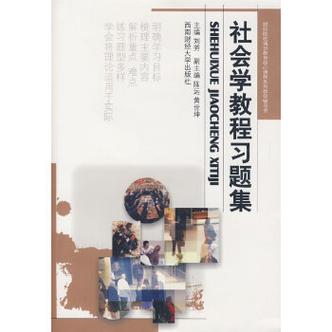








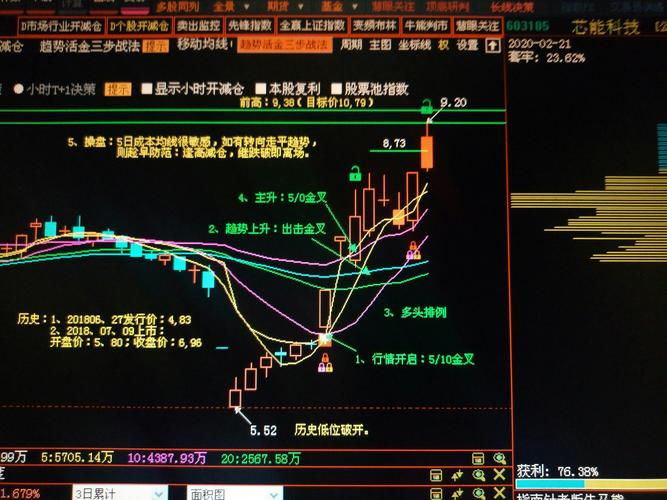

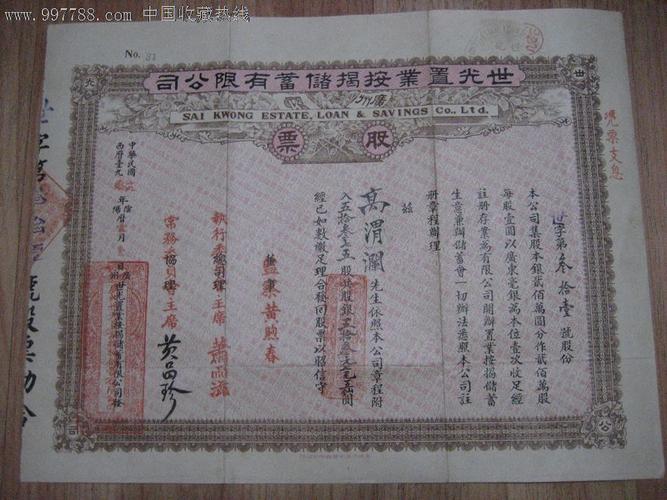

发布评论